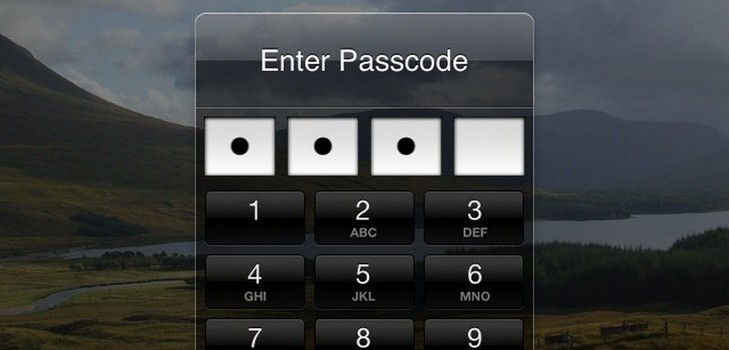Содержание


На сегодняшний день телефоны iPhone различных моделей стали едва ли не самыми популярными гаджетами. Их выбирают за удобство, компактность, интуитивный интерфейс. А отличные параметры камеры позволяют делать превосходные снимки. Но далеко не каждый знает, как переместить фото с iPhone на компьютер. В данной статье распишем все имеющиеся на сегодняшний день способы.
Как скопировать фото с iPhone на компьютер (ОС Windows)
Из-за существенных различий в операционных системах переместить фото с компьютера на телефон не так просто, так как понадобится создание дополнительных служебных файлов. Но в обратном направлении всё получится очень просто и, главное, быстро.
Подключайте телефон к ПК с помощью USB-кабеля. В появившемся окне «Автозапуск» выбирайте пункт «Открыть устройство для просмотра». Аналогичного результата можно добиться, зайдя в «Мой компьютер»: в левой части окна, под всеми имеющимися жёсткими дисками увидите значок устройства. У него будет тоже название, которое вы дали при регистрации и настройке устройства в iTunes, и значок в виде камеры. Кликните по нему два раза левой кнопкой мыши.
Далее входим в папку «Internal Storage», затем в папку «DCIM». Там будет располагаться папка (может и не одна) со специфическим для каждого устройство названием (комбинация латинских букв и цифр). Войдя в нее, вы увидите свои фотографии. Теперь можно выделить изображения и перенести их.
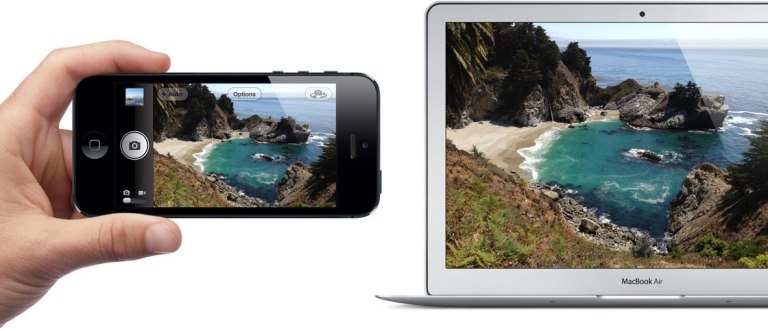
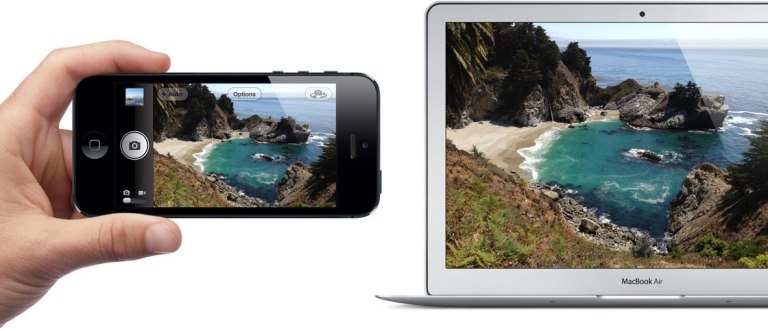
Перенос фотографий с iPhone на компьютер с OS X
Различные гаджеты фирмы Apple способны производить обмен информацией между собой с большой скоростью, обладая интуитивным интерфейсом. Но всё равно понадобится USB-кабель.
Подключайте устройство к компьютеру. После этого система должна автоматически открыть стандартное приложение «Захват изображения» (также эти изображения можно найти с помощью встроенного поисковика Spotlight). В открывшемся окне вы увидите перечень всех хранящихся на телефоне фотографий. Далее импортируем нужные фото на компьютер.
Также можно прибегнуть к возможностям какого-либо файлового менеджера (подойдёт стандартный iTools). Подключаете телефон, открываете программу, следуете по пути DCIM/100APPLE. Откроется перечень имеющихся на телефоне файлов: имена фото и скриншотов будут начинаться с IMG. Далее открываем папку, и копируем выделенные файлы туда


Как скопировать фото с iPhone на компьютер через iTunes
Подсоедините мобильный гаджет к ноутбуку или ПК кабелем и откройте предварительно настроенный сервис iTunes. В левой стороне окна найдите строчку «Устройства», там будет запись вашего устройства. Далее следует выбрать папку, с которой будет произведена синхронизация файлов.
Аналогичным образом можно перенести файлы каждого типа: музыка, рингтоны, фильмы и другое.
Как скинуть фото с iPhone на компьютер с помощью интернета
Понадобится программа для работы с электронной почтой (их можно найти в магазине приложений App Store). Затем просто прикрепите к созданному письму нужные фото и выгрузите отосланные файлы на ПК. Или можно воспользоваться услугами любого облачного сервиса (Dropbox, Google Drive или Yandex.Диск).
Вы ознакомились с разнообразием методов, как сохранить фото из iPhone на компьютер. Каждый из них не представляет ничего сложного и требует лишь внимательности. Это позволит сохранить чудесные моменты вашей жизни и наслаждаться ими в любой удобный момент.